Langkah Kerja dengan Google Maps
Buka google maps pada alamat https://google.com/maps/ Lalu klik ikon menu pada kiri atas, lihat gambar di bawah ini.
Maka akan muncul menu seperti di bawah ini. Pilihlah Your Place, mungkin jika Anda menggunakan bahasa Indonesia akan menjadi Tempat Anda. Sesuaikan saja dengan ikon yang muncul agar lebih mudah, lihat gambar di bawah.
Lalu segera beralih ke tab Maps, di sebelah paling kanan. Kemudian pilih Create Map yang berada di paling bawah dalam menu saya, sesuaikan saja dengan menu pada akun Google Anda.
Setelah anda memilih Create Map maka secara otomatis anda akan diarahkan ke jendela baru pada peramban anda. Saya menggunakan peramban Google Chrome. Karena IP address saya berada dari Indonesia, maka secara otomatis akan menampilkan peta nusantara.
Klik pada Untitled Map untuk bisa merubah judul peta, sesuaikan dan pastikan isi deksripsinya agar membantu orang yang menggunakan peta custom anda nantinya.
Secara default, anda akan memiliki satu layer, layer inilah yang akan saya gunakan sebagai alat untuk mengelompokan lokasi wisata berdasarkan jenis atraksi wisatanya. Jangan lupa untuk klik titik tiga seperti pada gambar di bawah ini, lalu beri nama layer tersebut.
Saya memberi nama layer pertama ini dengan nama Wisata Alam, sesuai dengan tema saya yang akan saya buat pada peta custom di Google Maps ini.
Sebenarnya anda bisa melakukan impor dari beberapa jenis sumber data, data vector seperti KML, XLSX, GPX, dan CSM. Anda juga bisa menggunakan foto anda yang memiliki metadata berupa informasi lokasi saat pengambilan gambar. Garmin Colorado 300i milik saya bisa menggunakan file GPX ketika akan diunggah ke Google Maps.

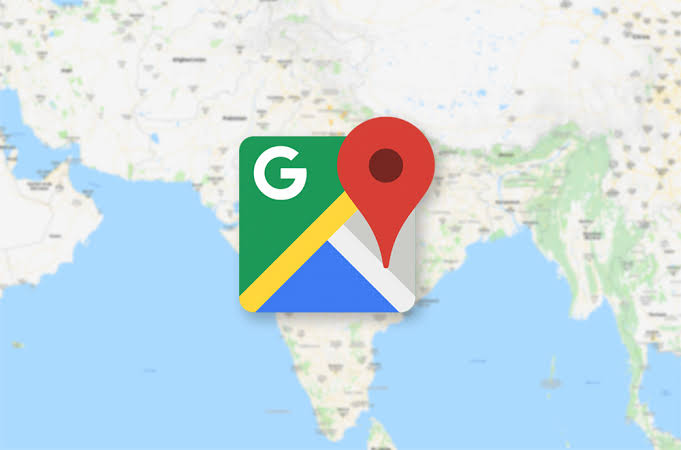









0 Comments:
Posting Komentar